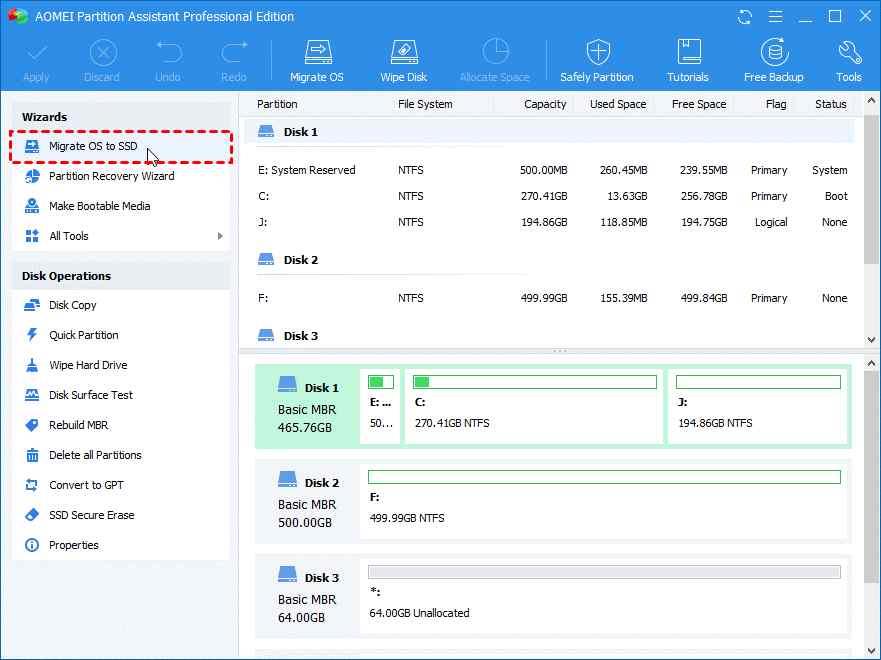Εάν σκοπεύετε να αναβαθμίσετε τον σκληρό σας δίσκο σε SSD ή σε HDD μεγαλύτερης χωρητικότητας, τότε θα πρέπει να εγκαταστήσετε ξανά το λειτουργικό σας σύστημα και να δημιουργήσετε διαμερίσματα. Ωστόσο, αυτή η εργασία δεν είναι τόσο εύκολη όσο ακούγεται και πολλοί χρήστες παραπονιούνται ότι έλαβαν το σφάλμα "Το πρόγραμμα εγκατάστασης δεν μπόρεσε να δημιουργήσει ένα νέο διαμέρισμα συστήματος". Για να επιλύσετε αυτό το σφάλμα και να εξομαλύνετε τη μετάβαση από τον έναν σκληρό δίσκο στον άλλο, αυτός ο οδηγός θα περιγράψει ένα καταπληκτικό λογισμικό: το AOMEI Partition Assistant Professional.
Το AOMEI Partition Assistant Professional βοηθά τους χρήστες να κλωνοποιήσουν διαμερίσματα λειτουργικού συστήματος από τον υπάρχοντα σκληρό δίσκο του συστήματος σε έναν νέο. Αυτό αποθηκεύει μια επανεγκατάσταση του λειτουργικού συστήματος και άλλων εφαρμογών στον νέο σας σκληρό δίσκο. Επιπλέον, αυτή η εφαρμογή διευκολύνει επίσης τη μεταφορά δεδομένων από έναν σκληρό δίσκο στον άλλο. Αυτή η διαδικασία είναι επίσης γνωστή ως Operating System Migration.

Πώς να διορθώσετε το πρόγραμμα εγκατάστασης Δεν ήταν δυνατή η δημιουργία νέου σφάλματος διαμερίσματος συστήματος στα Windows
Το λογισμικό AOMEI Partition Assistant Professional είναι μια εύχρηστη εφαρμογή που μπορεί να χρησιμοποιηθεί από οποιονδήποτε χωρίς κόπο. Ακολουθούν τα βήματα για τη μετεγκατάσταση του λειτουργικού σας συστήματος και τη διόρθωση του σφάλματος "Το πρόγραμμα εγκατάστασης δεν μπόρεσε να δημιουργήσει ένα νέο διαμέρισμα συστήματος" στο λειτουργικό σύστημα Windows.
Βήμα 1: Εγκαταστήστε το λογισμικό AOMEI Partition Assistant Professional και εκτελέστε την εφαρμογή.

Βήμα 2: Μόλις φορτωθεί η διεπαφή της εφαρμογής, κάντε κλικ στο «Μετεγκατάσταση λειτουργικού συστήματος σε SSD».
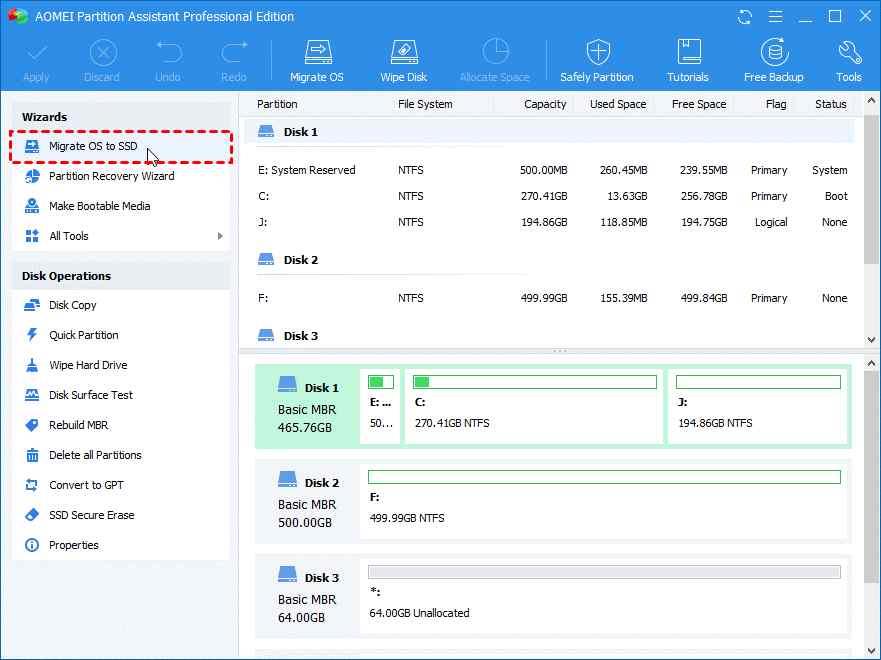
Βήμα 3: Επιλέξτε οποιονδήποτε μη εκχωρημένο χώρο στον νέο σκληρό δίσκο στον οποίο θέλετε να πραγματοποιήσετε μετεγκατάσταση.
Σημείωση: Εάν δεν βρείτε μη εκχωρημένο χώρο στον σκληρό σας δίσκο, επιλέξτε το πλαίσιο με την ένδειξη "Θέλω να διαγράψω όλα τα διαμερίσματα σε αυτόν τον δίσκο 2 για μετεγκατάσταση στο δίσκο". Αυτό θα διαγράψει όλα τα υπάρχοντα διαμερίσματα στο νέο δίσκο και θα αφαιρέσει όλα τα δεδομένα.
Βήμα 4: Το επόμενο βήμα είναι να αλλάξετε το μέγεθος του διαμερίσματος που θα δημιουργηθεί στον νέο σκληρό δίσκο, ακολουθούμενο από το κουμπί Επόμενο.
Βήμα 5 : Κάντε κλικ στο κουμπί Τέλος
Βήμα 6: Η διεπαφή εφαρμογής θα φορτώσει τώρα την κύρια οθόνη. Κάντε κλικ στο κουμπί Εφαρμογή.
Το AOMEI Partition Assistant Professional μπορεί να ανακτήσει χαμένα διαμερίσματα και να δημιουργήσει ξανά το Master Boot Record στον σκληρό σας δίσκο.
Η τελευταία λέξη σχετικά με τον τρόπο διόρθωσης του σφάλματος εγκατάστασης δεν ήταν δυνατή η δημιουργία ενός νέου διαμερίσματος συστήματος
Το AOMEI Partition Assistant Professional είναι ένα καταπληκτικό λογισμικό όταν πρόκειται για τη δημιουργία νέων κατατμήσεων και την ανάκτηση παλαιών κατατμήσεων. Η εφαρμογή προσφέρει μια δοκιμαστική έκδοση για να δοκιμάσουν οι χρήστες πριν την αγοράσουν και να ελέγξουν όλες τις δυνατότητες. Αυτή η εφαρμογή είναι ισχυρή και υπερβαίνει τις λειτουργίες και τις δυνατότητες που παρέχονται από το προεπιλεγμένο βοηθητικό πρόγραμμα διαχείρισης δίσκων των Windows.

Συχνές Ερωτήσεις
Q1. Γιατί το setup δεν μπορεί να δημιουργήσει ένα νέο διαμέρισμα;
Αυτό το σφάλμα παρουσιάζεται όταν το βοηθητικό πρόγραμμα διαχείρισης δίσκων των Windows δεν μπορεί να διαβάσει και να επεξεργαστεί τα διαμερίσματα στον σκληρό δίσκο. Για να επιλύσετε αυτό το σφάλμα, πρέπει να χρησιμοποιήσετε λογισμικό τρίτων όπως το AOMEI Partition Assistant Professional.
Ε2. Γιατί η εγκατάσταση συστήματος δεν μπορεί να εντοπίσει το διαμέρισμα συστήματος;
Το σφάλμα "Δεν ήταν δυνατή η δημιουργία νέου διαμερίσματος συστήματος από το πρόγραμμα εγκατάστασης" παρουσιάζεται επίσης λόγω προβλημάτων υλικού. Εάν ο σκληρός δίσκος δεν είναι συμβατός με την τρέχουσα έκδοση του συστήματός σας, ενδέχεται να αντιμετωπίσετε προβλήματα κατά τη δημιουργία του διαμερίσματος.
Ε3. Γιατί το USB stick μου δεν δημιουργεί νέο διαμέρισμα;
Η εγκατάσταση των Windows ενδέχεται να μην μπορεί να προσδιορίσει ποια μονάδα είναι εξωτερική μονάδα USB και ποια μονάδα δίσκου είναι ένας τοπικός δίσκος στον οποίο θα πρέπει να εγκατασταθούν τα Windows ανάλογα με τον τρόπο διαμόρφωσης του υπολογιστή σας και το υλικό που χρησιμοποιείτε.
Q4. Υπάρχει τρόπος να δημιουργήσω ένα διαμέρισμα στα Windows 7;
Για να δημιουργήσετε σωστά το MBR και το bootloader, τα Windows πρέπει να γνωρίζουν ποια μονάδα είναι η κύρια μονάδα εκκίνησης κατά την εγκατάσταση. Αυτό το πρόβλημα δεν παρουσιάζεται συνήθως σε εγκαταστάσεις Windows 7, Windows 8 ή Windows 10 που χρησιμοποιούν EFI ή UEFI. Επιπλέον, ορισμένα USB sticks εμφανίζονται στα Microsoft Windows ως τυπική μονάδα δίσκου και όχι ως bootable USB. Η χρήση λογισμικού τρίτων όπως το AOMEI Partition Assistant Professional μπορεί να βοηθήσει στη δημιουργία κατατμήσεων στα Windows 7.
Ακολουθήστε μας στα μέσα κοινωνικής δικτύωσης – Facebook , Instagram και YouTube . Για τυχόν απορίες ή προτάσεις, ενημερώστε μας στην παρακάτω ενότητα σχολίων. Θα θέλαμε να επικοινωνήσουμε μαζί σας με μια λύση. Δημοσιεύουμε τακτικά συμβουλές και κόλπα, μαζί με απαντήσεις σε κοινά ζητήματα που σχετίζονται με την τεχνολογία.